El 'widget' de Google Fotos llega a tu iPhone, ¿sabes cómo instalarlo?
Google acaba de actualizar su aplicación para iOS 14.
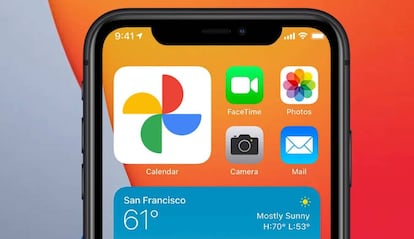
Google le ha cogido el gusto a iOS 14 y, cuando apenas han transcurrido dos meses, sus principales aplicaciones han adaptado todos los modos y costumbres del nuevo sistema operativo. Aunque hay que decirle a los de Mountain View que está muy bien aprovechar esto de los widgets, pero que no estaría nada mal trabajárselo un poco más.
Y es que como ayer os contamos, los widget han llegado también a aplicaciones como Gmail, pero la verdad es que está por ver que la utilidad real de ese recurso nos sirva para llevarlo en primera página y considerarlo como un imprescindible, como una de esas herramientas a las que acudir cuando queremos hacer algo con el servicio de correo electrónico: no se pueden visualizar correos recibidos sino funciones que nos obligan a entrar en la app sí o sí.
Llega el widget de Google Fotos
Y ahora llega el mismo recurso pero para la plataforma de almacenamiento fotográfico en la nube que, a partir del año que viene, dejará de ser gratuita o, mejor dicho, ya no permitirá que almacenemos by the face y de forma ilimitada todos nuestros recuerdos en imágenes y vídeos. Y como en el caso de Gmail, no estamos muy seguros de que nos vaya a resultar útil.
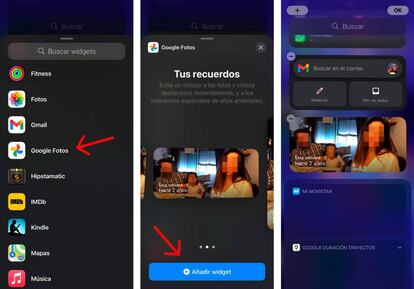
Eso se debe, principalmente, en que los de Mountain View han decidido que ese widget solo tendrá un uso: el de acceder a esos recuerdos que nos trae Google Fotos con efemérides de hace uno, dos, cinco, diez o más años. Se trata de una forma de llevar siempre las viejas fotos a la vista por lo que no permite que lo cambiemos por otra temática diferente: por ejemplo las últimas subidas, o álbumes que queramos tener siempre a mano, etc.
Para activar el widget debéis seguir los mismos pasos que en los de cualquier otro de los que tenemos en el iPhone instalado. Vamos a la pantalla donde se almacenan todos, entramos en el modo edición, pulsamos en el "+" que veréis arriba a la izquierda y bajamos por la lista de apps hasta encontrar Google Fotos. Al tocar sobre él nos aparecerán tres posibles tamaños para el módulo y, dependiendo del mucho o poco espacio que queremos que ocupe, seleccionamos uno pulsando el botón "Añadir widget".
Ahora ya lo tenemos listo para, bien dejarlo en el cajón donde están todos esos widgets, bien moverlo hasta una de las páginas de inicio con iconos de acceso a las aplicaciones. Así, al pulsar en ese módulo de Google Fotos iremos directamente a nuestra fototeca.